

Gina Barrow가 마지막으로 업데이트 : December 8, 2019
죽음의 Windows 블루 스크린은 STOP 오류라고도 합니다. 실제로 Windows 문제 목록 중 가장 많이 발생하는 오류이자 가장 일반적인 유형입니다.
그러나 모든 사람이 실제로 Blue Screen of Death 또는 BSOD에 대해 잘 알고 있는 것은 아닙니다. 실제로 이 문제를 해결하는 데 도움과 도움을 요청하는 사용자가 많이 있습니다.
BSOD의 원인은 다양하며 대부분의 경우에 발생합니다. 낮은 수준의 소프트웨어, 손상되거나 결함이 있는 하드웨어 또는 드라이버로 인해 발생합니다. 일반적으로 Windows의 일반 응용 프로그램은 죽음의 블루 스크린을 일으키지 않습니다. 이러한 앱은 운영 체제에 영향을 주지 않고 단독으로 또는 단독으로 충돌합니다.
오늘은 하는 방법에 대해 알아보겠습니다. 윈도우10 블루스크린 해결 데이터 손실을 방지하기 위해 중요한 파일을 복구하는 방법에 대한 보너스 팁.
컴퓨터용 프로그램을 작성하는 데 몇 년을 보낸 우리는 데이터 손실을 방지하기 위해 Mac 및 Windows 사용자 모두를 위한 전문 도구를 만들었습니다.
다음은 팁입니다. 다운로드 FoneDog 데이터 복구 Windows 10 블루 스크린으로 인해 데이터가 손실될 때 데이터를 검색합니다. 그것은 심지어 수 Windows 10에서 공장 초기화 후 삭제된 파일 복구. 블루 스크린 문제를 해결할 수 있도록 아래에 몇 가지 훌륭한 아이디어와 일반적인 솔루션을 모았습니다.
데이터 복구
삭제 된 이미지, 문서, 오디오 및 더 많은 파일을 복구하십시오.
컴퓨터 (휴지통 포함) 및 하드 드라이브에서 삭제 된 데이터를 다시 가져옵니다.
디스크 사고, 운영 체제 충돌 및 기타 이유로 인한 손실 데이터를 복구하십시오.
무료 다운로드
무료 다운로드

1부. Windows 10 죽음의 블루 스크린에 대한 XNUMX가지 빠른 수정부품 2. 컴퓨터 데이터 복구 안전 권장 솔루션3 부. 개요
Windows 10에서 블루 스크린 오류가 표시되면 컴퓨터가 자동으로 다시 시작되고 문제를 해결할 수 있는 기회가 제공됩니다.
다음은 Windows 6 죽음의 블루 스크린으로 고통받는 경우의 10가지 빠른 수정 사항입니다.
Windows 6 블루 스크린 수정을 위한 10가지 빠른 솔루션
안전 모드는 Windows 10의 치명적인 블루 스크린을 포함하여 다양한 Windows 문제를 해결하는 것으로 믿어집니다.
Windows 10은 이전 Windows 버전에 비해 안전 모드에 액세스하는 더 나은 방법이 있습니다. 이 가이드를 확인하세요:
안전 모드 환경에서 블루 스크린이 표시되지 않으면 타사 응용 프로그램이나 드라이버로 인해 문제가 발생한 것일 수 있습니다. 그런 다음 타사 드라이버 및 앱을 찾아 문제를 해결해야 합니다.
죽음의 블루 스크린이 발생할 때 Windows의 기본 시작은 자동으로 다시 시작하는 것입니다. 주어진 오류에 대해 자세히 읽고 메모할 시간이 충분하지 않을 수 있습니다. 해당 오류를 더 잘 이해하기 위해 다음 단계에 따라 Windows에서 자동 다시 시작을 비활성화할 수 있습니다.
Blue Screen of Death 또는 BSOD를 일으킨 또 다른 가능한 문제는 Windows의 오래된 버전입니다. 발생할 수 있는 문제를 해결하려면 Windows의 일부 필수 보안 패치를 정기적으로 업데이트해야 합니다.
그러나 Windows 10은 실제로 자동으로 업데이트되므로 많은 작업을 수행할 필요가 없습니다. 그러나 데이터 통신 연결을 지연하거나 설정할 수 있습니다.
Windows PC 또는 랩톱에서 요금제 연결을 설정하면 사용자가 새 업데이트를 테스트 및 사용하고 업데이트 결함 가능성으로부터 자신을 보호할 수 있는 충분한 시간이 제공됩니다.
Windows 10에서 데이터 통신 연결을 설정하는 방법은 다음과 같습니다.
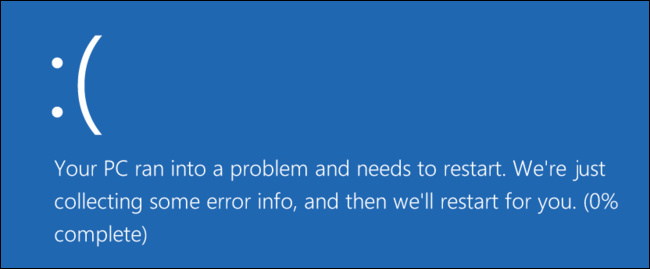
때로는 BSOD 또는 죽음의 블루 스크린도 원치 않는 바이러스 및 맬웨어에 의해 유발됩니다. PC에 안티바이러스 소프트웨어가 설치되어 있지 않다면 지금 설치해야 합니다.
그리고 이미 있는 경우 스캔을 실행하고 결과를 기다리십시오. 바이러스 백신 프로그램은 시스템의 어느 부분이 영향을 받았는지 알려줄 것이며 소프트웨어는 해당 바이러스를 격리하고 제거하는 소프트웨어가 될 것입니다.
시스템 복원은 소프트웨어나 응용 프로그램을 설치하기 전에 Windows 시스템을 복원하는 데 도움이 됩니다. 이렇게 하면 특히 손상된 드라이버나 펌웨어를 다운로드하여 설치한 경우 문제를 수정할 시간이 생깁니다.
다음을 수행하여 시스템 복원을 찾을 수 있습니다.
또 다른 빠른 솔루션 고정 된 전에, Windows 10 죽음의 블루 스크린 내장된 Windows 문제 해결사를 실행하는 것입니다. 이렇게 하면 Windows에서 전체 시스템을 실행 및 스캔하고 결과를 업데이트하라는 메시지가 표시됩니다.
Windows 문제 해결사를 실행하는 방법에 대한 이 가이드를 따르십시오.
죽음의 블루 스크린은 쉽게 고칠 수 있지만 문제가 이미 문제 해결을 넘어서고 데이터가 위험에 처할 경우 모든 중요한 데이터를 검색할 수 있는 안정적인 소프트웨어가 필요합니다.
문서, 사진, 비디오, 음악 등 컴퓨터에 저장된 개인 파일은 별도의 조치를 취하지 않으면 완전히 사라집니다.
데이터 복구
삭제 된 이미지, 문서, 오디오 및 더 많은 파일을 복구하십시오.
컴퓨터 (휴지통 포함) 및 하드 드라이브에서 삭제 된 데이터를 다시 가져옵니다.
디스크 사고, 운영 체제 충돌 및 기타 이유로 인한 손실 데이터를 복구하십시오.
무료 다운로드
무료 다운로드

우리는 사용하는 것이 좋습니다 FoneDog 데이터 복구 프로그램을 사용하여 하드 드라이브, 메모리 카드, SD 카드, 플래시 드라이브, Windows 컴퓨터 및 Mac과 같은 모든 드라이브에서 휴지통을 포함한 모든 파일(삭제된 콘텐츠 포함)을 빠르고 안전하고 효과적으로 복구할 수 있습니다.
하이라이트 FoneDog 데이터 복구:
FoneDog 데이터 복구 모든 종류의 컴퓨터, 플래시 드라이브, 하드 드라이브 및 메모리 카드와 호환됩니다.
죽음의 블루 스크린을 처음 경험하는 것은 특히 기술적인 배경이 없을 때 두려움과 불안을 유발할 것입니다. 그러나 이 문제로 인해 장치를 최대한 활용하는 데 방해가 되지는 않습니다.
이 새 게시물에서 우리는 방법에 대한 다양한 방법에 대해 논의했습니다. 고정 된 전에, 죽음의 Windows 10 블루 스크린 모든 개인 정보를 검색해야 하는 경우에 사용할 수 있는 최고의 복구 소프트웨어입니다.
코멘트 남김
Comment
Hot Articles
/
흥미있는둔한
/
단순한어려운
감사합니다! 선택은 다음과 같습니다.
우수한
평가: 4.8 / 5 ( 96 등급)